身為 iPhone 用戶,你可能遇到過這種情況:將 iPhone 連接到電腦,想將從網路上下載的一些優美音樂同步到 iPhone,卻發現無法將音樂新增到 iPhone 。這非常令人沮喪,尤其是當你已經嘗試過多次重新連接 iPhone 並將音樂傳輸到 iPhone 之後。
好吧,如果您遇到過類似的情況並需要一些指導來解決問題,您可以參考這篇文章,其中介紹了 8 種經過驗證的解決方案來解決無法向 iPhone 添加音樂的問題。
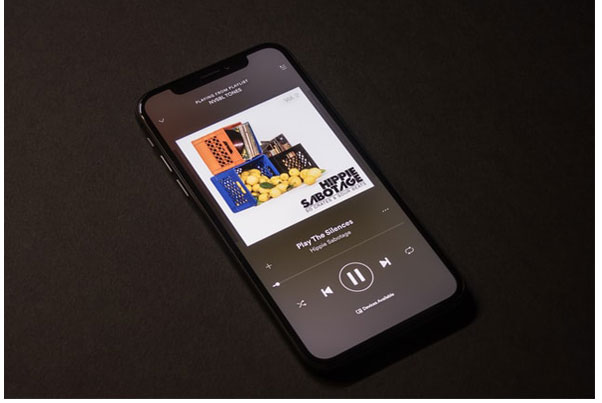
為什麼iTunes突然不允許我為iPhone添加音樂?實際上,導致此問題的原因有很多。以下是最常見的原因:
在了解了歌曲無法傳輸到 iPhone 的常見原因後,讓我們看看如何相應地解決無法將音樂添加到 iPhone 的問題。
如果歌曲無法從 iTunes 傳輸到 iPhone ,您可以嘗試以下解決方案來解決問題。在開始之前,請先重新啟動 iPhone 和電腦。
如果iPhone和iTunes之間的連線出現問題,自然就無法將音樂加入iPhone。若要檢查連接,您可以使用USB線連接另一台設備,或使用另一根可以正常工作的USB線連接iPhone和電腦。
除此之外,如果您透過 Wi-Fi 將音樂同步到 iPhone,請確保您已正確設定並且 iPhone 和電腦連接到同一個 Wi-Fi 網路。
由於iCloud音樂會與iTunes音樂衝突,您可以關閉iCloud音樂庫來解決無法將音樂新增至iPhone的問題。只需前往iPhone上的「設定」>「音樂」>關閉「iCloud音樂庫」即可。

如果您在 iPhone 上啟用了 iTunes Match,iTunes 將無法將音樂新增至 iPhone。您必須停用該功能才能解決此問題。
為此,請前往 iPhone 上的「設定」>「iTunes 和 App Store」> 點擊您的「Apple ID」> 點擊「訂閱」> 按「iTunes Match」> 點擊「取消訂閱」以關閉 iTunes Match。
由於「手動管理音樂和影片」選項未啟用,您的歌曲無法同步到 iPhone。若要啟用此功能,請依照下列步驟操作:
步驟 1. 在電腦上開啟 iTunes 並連接您的 iPhone。
步驟2. 點選設備圖標,進入「概要」頁面。
步驟3. 勾選「手動管理音樂和影片」框,然後按一下「套用」。

如果 iPhone 上沒有足夠的空間來儲存音樂,iTunes 也不會將音樂傳輸到 iPhone。透過檢查儲存空間,您可以確保有足夠的空間容納新的音樂檔案。
步驟如下:
步驟1.開啟「設定」並點選「通用」。
步驟2.選擇「iPhone儲存」以查看可用的儲存容量。
步驟3.如果空間不足,請刪除不必要的檔案或應用程式以釋放儲存空間。

如果您想了解更多有關如何釋放 iPhone 儲存空間的技巧,您一定不能錯過這篇文章。
iPhone儲存空間已滿?如何輕鬆釋放iPhone空間Apple 不支援的音樂格式是歌曲無法傳輸到 iPhone 的原因之一。那麼 Apple 支援哪些音樂格式呢? Apple 支援 AIFF、CAF、MP3、MP4、WAV、AAC 和 Apple Lossless 音樂格式。如果傳輸的音樂是 FLAC、APE 或 WMA 格式,歌曲將無法自動同步到 iPhone。因此,請前往檔案副檔名或右鍵單擊檔案並選擇“獲取資訊”,檢查您的音樂檔案是否與 Apple 相容。
要將音樂檔案傳輸到 iPhone,必須先將其新增至 iTunes 資料庫。如果檔案未新增至 iTunes 資料庫,傳輸過程將會失敗。請依照以下步驟將音樂新增至 iTunes:
步驟1.開啟iTunes,點選「檔案」選單,然後選擇「將檔案新增至庫」。

第 2 步。瀏覽並選擇要傳輸的音樂文件,然後將其匯入 iTunes 資料庫。
步驟 3. 確保檔案已成功新增至庫中,然後嘗試將它們同步到您的 iPhone。
如果您未將 iTunes 更新至最新版本,舊版本中的錯誤可能會導致問題。您可以在 PC 上前往「說明」> 選擇「檢查更新」或在Mac上前往 Apple Store > 點擊「更新」來檢查您使用的iTunes 是否為最新版本。如果不是,您可以按照螢幕上的指示將 iTunes 更新到最新版本。

或者,如果您使用的是最新版本的 iTunes 但無法將音樂新增至您的 iPhone,您可以解除安裝並重新安裝 iTunes 檢查是否有此問題。
如果嘗試上述方法後仍然無法從 iTunes 將音樂新增至 iPhone,則可以嘗試另一種方法將音樂傳輸到 iPhone。這裡有一個一勞永逸的解決方案——使用iOS Transfer (最佳的iTunes 替代應用程式),將音樂等從您的電腦傳輸到您的 iPhone,它甚至支援輕鬆地將檔案從您的 iPhone 匯出到電腦或其他iOS裝置。
iOS資料傳輸的主要特點:
以下是使用iOS Music Transfer 將音樂加入 iPhone 的方法:
01在電腦上下載並安裝iOS Music Transfer,並透過USB線將iPhone連接到電腦。連接成功後,您將看到以下介面。

02在左側視窗中點擊“音樂”,點擊右側視窗頂部選單上的“+”按鈕,選擇音樂文件,然後點擊“開啟”將音樂新增至您的iPhone。

無法將音樂加入 iPhone?您可以嘗試以上 8 個實用解決方案來解決這個問題,或者使用其他應用程式輕鬆地將音樂新增至 iPhone。為了快速解決問題並節省時間,我強烈建議您嘗試iOS Music Transfer ,它絕對安全、快速且易於使用。如果您在使用過程中遇到任何問題,請隨時在下方留言。
相關文章:
[6 種方法] 如何使用或不使用 iTunes 將 MP3 傳輸到 iPhone?
如何使用或不使用 iTunes 將音樂從 iPhone 傳輸到 iPhone?





